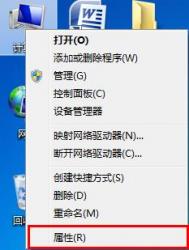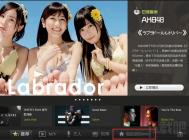巧妙设置关闭win7自动安装驱动程序
1、找到并用鼠标右键单击桌面上的计算机图标,在弹出的菜单中选择属性,如下图所示:

2、打开系统面板后,点击窗口左边的高级系统设置,接着在弹出的属性设置窗口中,点击鼠标切换到硬件标签,然后点击设备安装设置,如下图所示:

3、进入设备安装设置窗口后,点击选择否下面的第三项从不安装来自windows update的驱动程序软件并保存修改即可,如下图所示:

如何操作Win7系统备份功能
1、点击开始菜单,选择控制面板,如下图所示:
(本文来源于图老师网站,更多请访问http://m.tulaoshi.com)
2、在弹出的控制面板中,点击系统和m.tulaoshi.com安全下方的备份您的计算机,如下图所示:

3、在备份和还原页面找到设置备份,点击打开,如下图所示:

4、我们可以选择将系统备份至D盘,等待系统备份完成,之后就会在D盘显示出备份信息和时间,这样用户就能迅速找到备份文件,如下图所示:

经过以上四个步骤后,用户就能完成Win7系统的备份,就无需担心系统出现问题或故障的状况,只要点击备份还原即可。
巧改注册表设置win7预览窗口清晰度
1、在桌面上按组合键(win键+R)打开运行窗口,输入regedit,回车确认,如下图所示:

2、打开注册表编辑器窗口后,依次展开HKEY_CURRENT_USERSoftwareMicrosoftWindowsCurrentVersionExplorerTaskband,然后在右边窗格空白处点击鼠标右键新建一个DWORD(32-位)值,并将其命名为MinThumbSizePx,如下图所示:

3、接着双击该键值,打开编辑窗口,在这里,我们将其数值数据设置为450,基数设置为十进制,然后点击确定按钮即可,如下图所示:

完成上述操作后,再按下Ctrl+Alt+Del快捷键,调出Windows任务管理器窗口,然后单击菜单文件/新建任务(运行)命令,按照提示结束并重新加载explorer.exe进程就可以了。www.Tulaoshi.com
关闭win7边缘最大化技巧
1、在桌面上tulaoshi.com按组合键(win键+R)打开运行窗口,输入regedit,回车确认,如下图所示:

2、打开注册表编辑器后,依次点击HKEY_CURRENT_USER--Control Panel--Desktop,然后在右边窗格中找到并双击WindowArrangementActive,如下图所示:

3、在弹出的编辑字符串窗口,我们只需将数值数据设置为0即可,然后点击确定保存修改,如下图所示:

完成上述操作后,当我们再次重启电脑,修改设置即可生效。
解决Win7提示配置Windows更新失败
1、点击桌面左下角Windows图标,然后点击运行,如下图所示:

2、在运行窗口输入msconfig指令,然后点击确定进入系统配置,如下图所示:
(本文来源于图老师网站,更多请访问http://m.tulaoshi.com)
3、在系统配置中,点击服务选项,勾选左下方隐藏所有Microsoft服务(H)前方的框框,接着点击全部禁用,最后点击应用,如下图所示:

4、重启电脑进行Windows更新,当更新结束后需要恢复第3步禁用的程序,点击全部启用即可,如下图所示: